kali ini saya akan membahas tentang potoscape.
apa itu potoscape...?
Penampil ada yang istimewa, tapi itu tidak pekerjaan. Ini memberi Anda melihat gambar kecil standar, bersama dengan daftar folder di sepanjang sisi, dan sebuah jendela preview yang lebih besar, ditambah beberapa fungsi untuk gambar berputar, melihat data EXIF dan sebagainya. Ukuran thumbnail maksimum cukup kecil, dan ada sepertinya tidak akan ada pilihan penyortiran. Masing-masing tab lainnya di PhotoScape memiliki thumbnail browser sendiri juga sehingga Anda mungkin tidak akan menggunakan tab ini sering.
Editor
Editor adalah dimana sebagian besar fungsi. Di sini Anda dapat menerapkan banyak penyesuaian dan efek untuk foto Anda. Ada segalanya dari satu klik auto-level dan kontras dengan kurva warna maju, lengkap dengan kemampuan untuk memuat dan menyimpan preset. Ada banyak warna dan penyesuaian nada dan sejumlah efek filter dari (pengurangan noise) yang praktis untuk menyenangkan (kartun). Anda juga bisa merapikan foto Anda dengan berbagai menyenangkan dan frame funky.
Dalam editor, ada tab objek di mana Anda dapat menambahkan teks, bentuk, dan balon pidato di atas foto Anda bekerja dengan. Ada berbagai macam benda-benda seni klip yang dapat dicap ke file kerja Anda, dan Anda juga dapat menambahkan foto lain atau gambar dari clipboard. Ada alat rich text untuk menambahkan teks yang diformat serta alat simbol yang memungkinkan Anda menelusuri semua font simbol pada komputer Anda dan menjatuhkan mereka ke foto Anda. Setelah objek tersebut dalam dokumen Anda, mereka dapat diubah ukurannya, pindah, dan diputar.
"PhotoScape Editor"
Editor PhotoScape, © Gambar S. Chastain, Mooii © IU Tech
Lihat lebih besar
Editor juga menawarkan perangkat krop fleksibel dengan pilihan tanaman melingkar. Dan ada beberapa alat editing wilayah - remover mata merah, remover mol, dan mosaik. Mata merah dan alat mol dapat ditingkatkan, tetapi untuk cepat touch-up mereka melakukan pekerjaan yang baik-baik saja.
Anda juga mendapatkan undo dan membatalkan semua tombol untuk mengembalikan perubahan yang tidak Anda sukai. Dan ketika Anda menyimpan suntingan Anda, Anda memiliki pilihan untuk membuat cadangan foto asli sebelum Timpa, simpan dengan nama file baru, atau menyimpan file Anda di folder output yang ditunjuk.
Batch Processing
Dalam Batch Editor Anda dapat menerapkan hampir semua fungsi yang tersedia dalam editor untuk beberapa file sekaligus. Itu termasuk frame, objek, teks, penyesuaian warna dan nada, mengasah, mengubah ukuran, dan banyak efek. Anda dapat melihat hasil sebelum mengekspor satu atau semua foto dengan perubahan Anda. Anda juga dapat menyimpan pengaturan batch editor Anda sebagai file konfigurasi untuk digunakan kembali nanti.
Halaman Layouts
Modul halaman adalah tata letak multi-foto alat dengan lebih dari 100 pilihan layout grid untuk memilih dari. Cukup drag dan drop foto Anda ke dalam kotak untuk membuat kolase cepat. Masing-masing foto dapat dipindahkan dan diskalakan agar sesuai dengan kotak grid, dan Anda dapat menyesuaikan ukuran tata letak, tambahkan margin, bulat sudut, dan menerapkan frame atau efek filter untuk semua foto dalam layout. Setelah layout selesai, dapat disimpan sebagai file baru atau dikirimkan ke editor.
dan yang penasaran dengan softwarenya, bisa anda download di bawah ini..
:: Free Download from brothersoft.com (16.5MB)
:: Free Download from softonic.com (16.5MB)
We are always upgrading Photoscape.
You can support future development by donating.
This software is Microsoft Windows compatible. (Microsoft Windows NT/2000/XP/Vista/7)
If you are a user of Windows 98 or Me, please use Photoscape 3.4
We welcome volunteers who are interested in translating Photoscape into their own language.
Click Translator's guide for Multi-language support.
thanks 4 graphicssof yang udah ngasih informasi tentang photoscape..


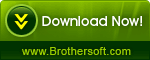
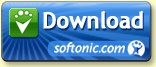











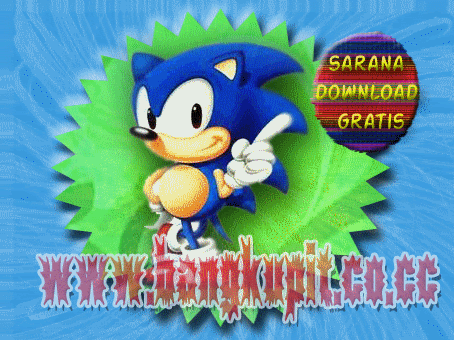






0 komentar:
Posting Komentar
beri komentar tentang postingan ini..
ATAU MUNGKUIN ANDA INGIN TUKERAN LINK JUGA SILAHKAN BERI TANGGAPAN DI BAWAH INI.